Alibaba Cloud IoT Platform入門 MQTT通信してみた
Alibaba Cloud IoT Platform入門 MQTT通信してみた
本記事では、Alibaba CloudのIoT Platformを使って、mosquittoというオープンソースから直接コマンドを発行してMQTT通信をする方法を記載します。
今回の内容
1.Alibaba Cloud IoT Platformの設定を行う
2.mosquitto clientからPub通信を行う
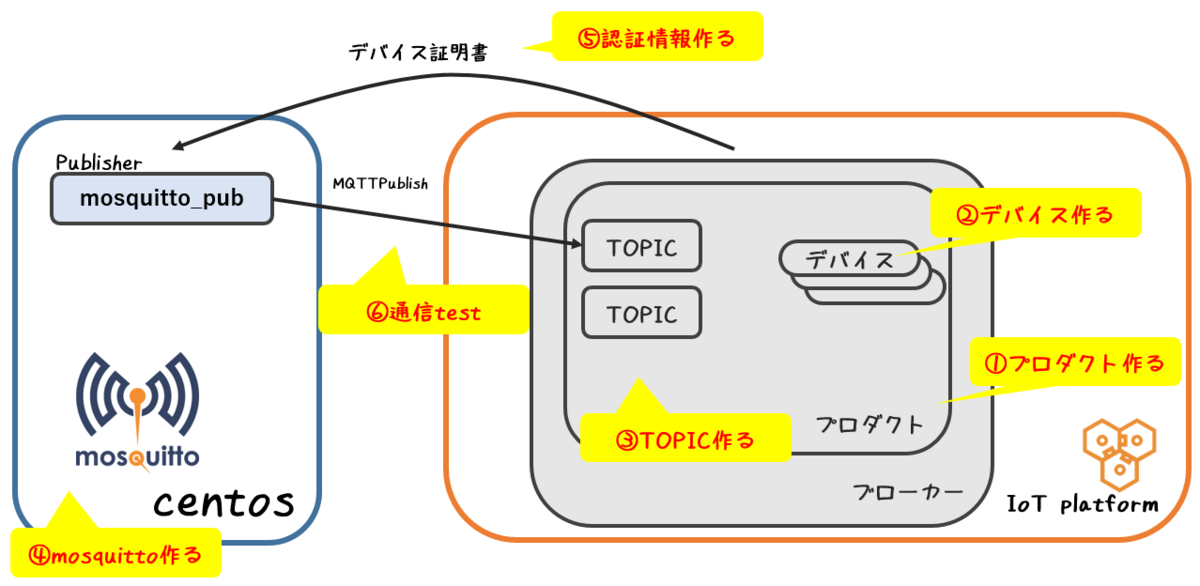
用語
- パブリッシャ・・・データを送付するクライアント
- サブスクライバ・・・データを受信するクライアント
- ブローカー・・・パブリッシャとサブスクライバを仲介する
- トピック・・・ブローカーがもつデータの送付先、アドレス
プロダクト設定
IoT Platformの設定を進めていきます。 Alibaba Cloud IoT Platformでは、プロダクトとデバイスという概念があります。 プロダクトはデバイスの集合体です。IoT Platform を使用するための最初のステップは、プロダクトの作成です。
IoT platformを選択->デバイス管理->プロダクト->プロダクトの作成
以下のような画面が起動します。
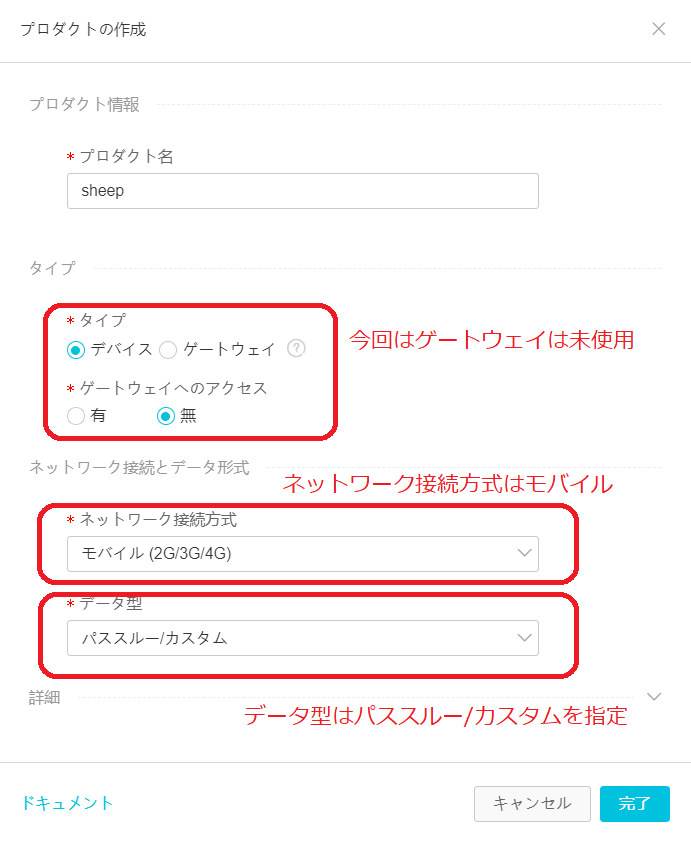
ゆくゆくはSIMを使った通信を考慮して、「モバイル2G/3G/4G」を設定しておきましょう。
デバイス設定
デバイス管理->デバイス->デバイスの作成
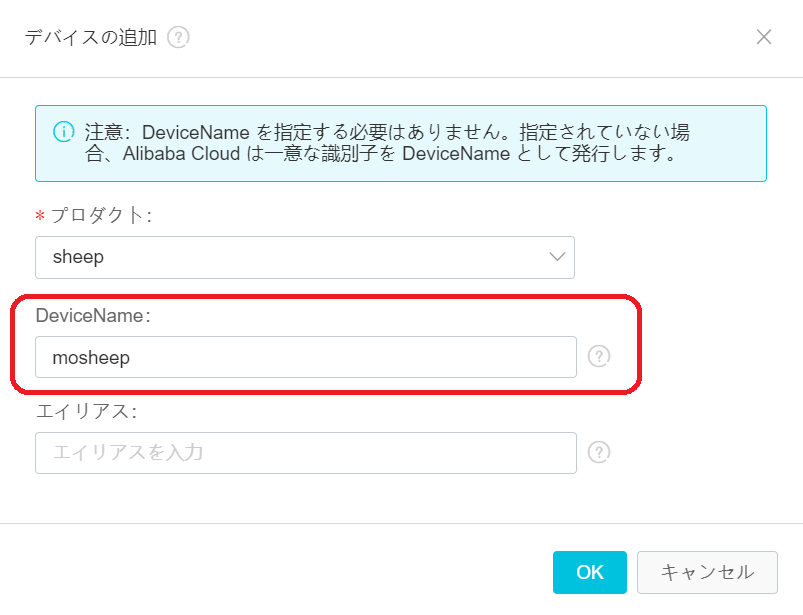
DeviceNameには入力規則があるので、ヘルプで確認しておきましょう。 OKをクリックするとデバイス証明書が表示されるので、控えておきましょう。
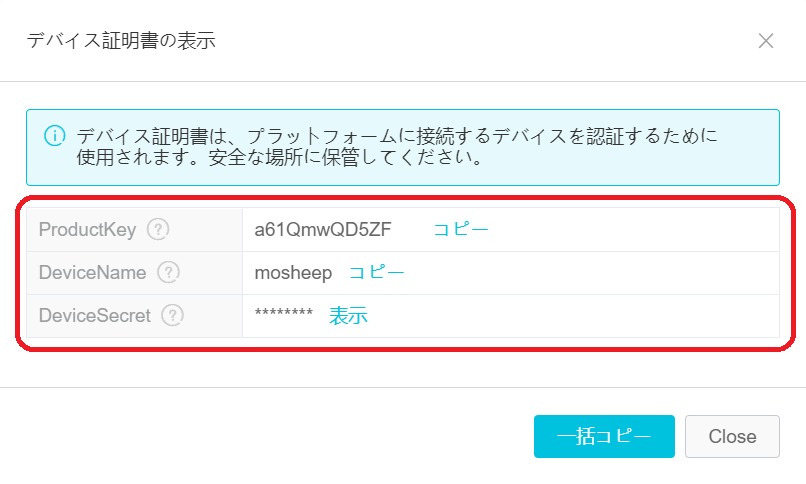
productkey : a61QmwQD5ZF
DiviceName : mosheep
DeviceSecret : ********
トピック登録
先に説明しましたがトピックとはブローカー上に配置する宛先みたいなものです。プロダクト管理画面から作成したプロダクトを選択してください。
プロダクトの詳細画面にて「トピック」カテゴリを選択してください。 するとデフォルトで作成されたトピックが確認できると思います。
今回使用するトピックを作成していきます。
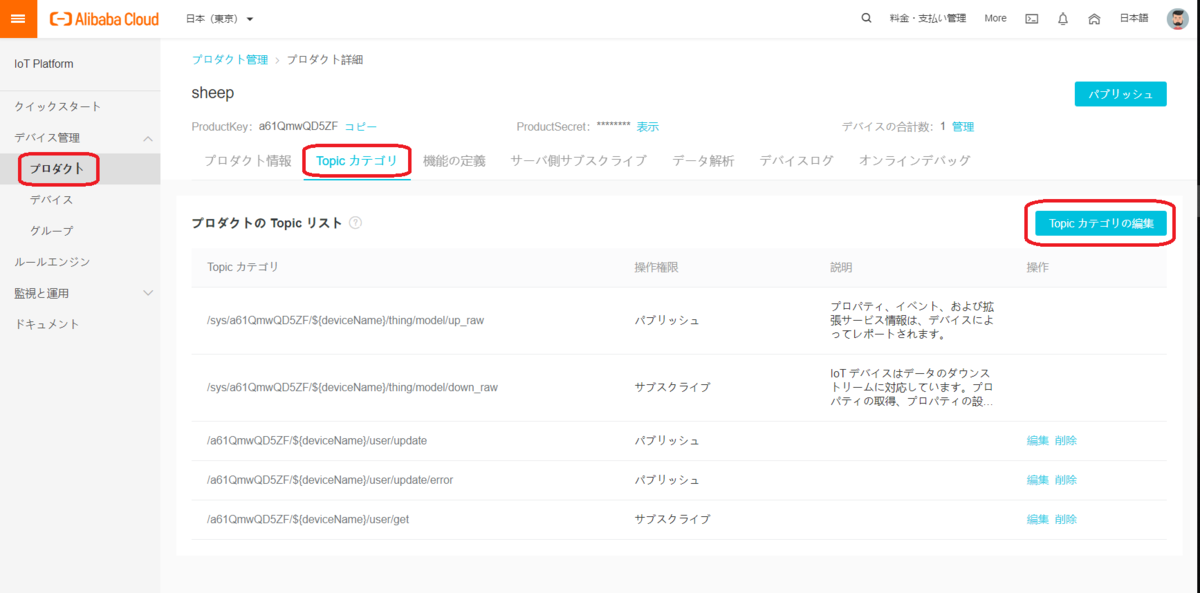
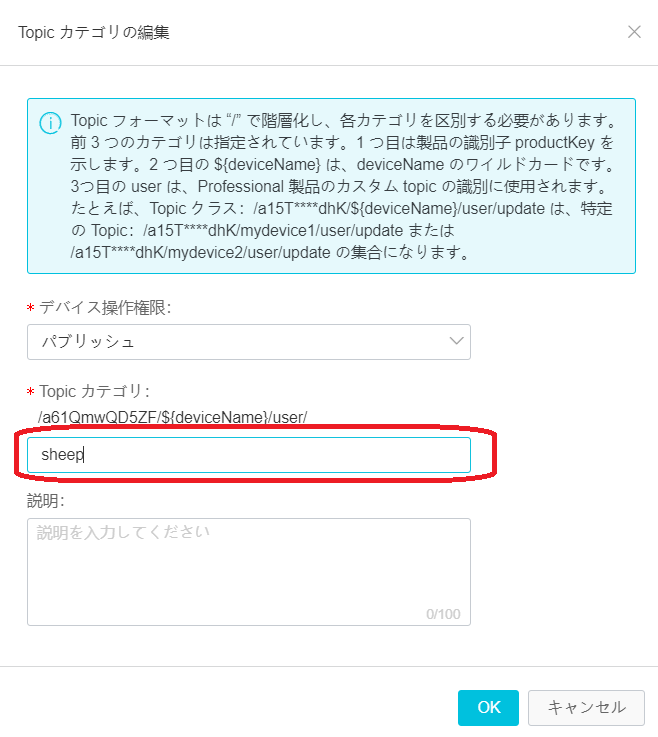
今回使用するトピックが作成できました。
`/a61QmwQD5ZF/${deviceName}/user/sheep`
これでIoT Plattformの設定は完了です。
mosquittoの設定
次にクライアント側の作業を実施していきます。 IoT用語でいうパブリッシャとサブスクライバの環境になります。 先述の通りセンサー(マイコン)ではなくmosquittoで通信をみていこうと思います。
環境設定
ECS(CentOS 7.x)+パブリックIP
以下のコマンドでmosquitto-clientsをインストールします。
yum -y install epel-releaseyum -y install mosquittosystemctl start mosquittosystemctl enable mosquitto
※今回実施するmosquitto_pubはサービスを有効にしなくて実行できます。
これでmosquitto環境が作成されました。
通信用コマンドの作成
では、コマンドを実行してIoT Platformで確認してみましょう。
パブリッシュするためのコマンドは以下です。
mosquitto_pub -h "ホスト名(エンドポイント名)" \-i "クライアントID" \-u "ユーザ名" \-P "パスワード" \-t "トピック" \-m 'メッセージ' \-q 'QoS'
それぞれ作り方を見ていきましょう。 詳細はTIPS!に記載しますが、クライアントIDとパスワードはAlibaba提供のツールの利用をお勧めします。
Alibaba Cloud提供のハッシュ生成ツール
https://files.alicdn.com/tpsservice/88413c66e471bec826257781969d1bc7.zip
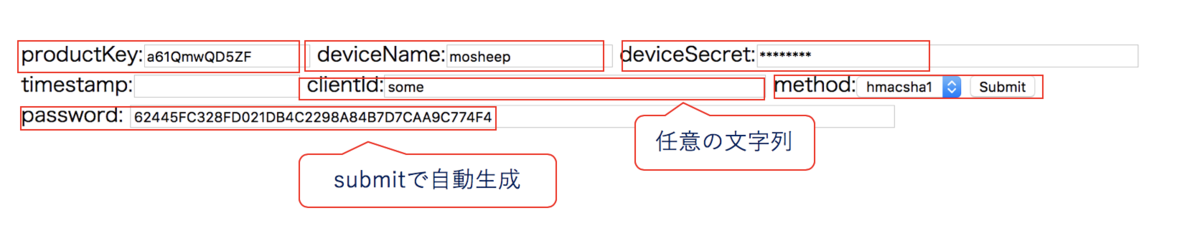
作成するのに必要なパラメータは前段のデバイス証明書を参照しましょう。
<u>**ホスト名**</u><font color="Magenta">[ProductKey]</font>.iot-as-mqtt.<font color="Magenta">[RegionId]</font>.aliyuncs.com<u>**クライアントID**</u><font color="Magenta">[ClientID]</font>|securemode=3,signmethod=hmacsha1|
※securemode=2だとTLSモード、securemode=3だとTLS使わないモード
※[ClientID]は上記のハッシュ生成ツールの任意で決めた文字列です。
<u>**ユーザ名**</u><font color="Magenta">[deviceName]</font>&<font color="Magenta">[ProductKey]</font><u>**パスワード**</u>
devicesercretとproductKey&deviceName&clientIdの文字列をsha1でハッシュ生成する
※上記のハッシュ生成ツールで生成されたパスワードです。
<u>**トピック**</u>
前段で作成したトピックを指定
<u>**メッセージ**</u>
任意(運びたいデータ)
<u>**Qos**</u>
0:届くか保証されない(かなり軽い)
1:届くことが保証されるが重複の可能性あり(軽い)
2:メッセージに過不足なく正確に届く(ちょっと重い)
今回の認証情報でコマンドを作成すると以下のようなイメージになります(パスワードはサンプルです。)
mosquitto_pub \-h "a61QmwQD5ZF.iot-as-mqtt.ap-northeast-1.aliyuncs.com" \-i "cid|securemode=3,signmethod=hmacsha1|" \-u "mosheep&a61QmwQD5ZF" \-P "QQA5E3998123E8D7777FE7BDB7777C5B00DC6556" \-t "/a61QmwQD5ZF/mosheep/user/sheep" \-m '{id:"0001",data:"hello world"}' \-q 0
上記コマンドを実行するとIoT Platformにデータが送信されます。
ではコンソール上で確認していきます。
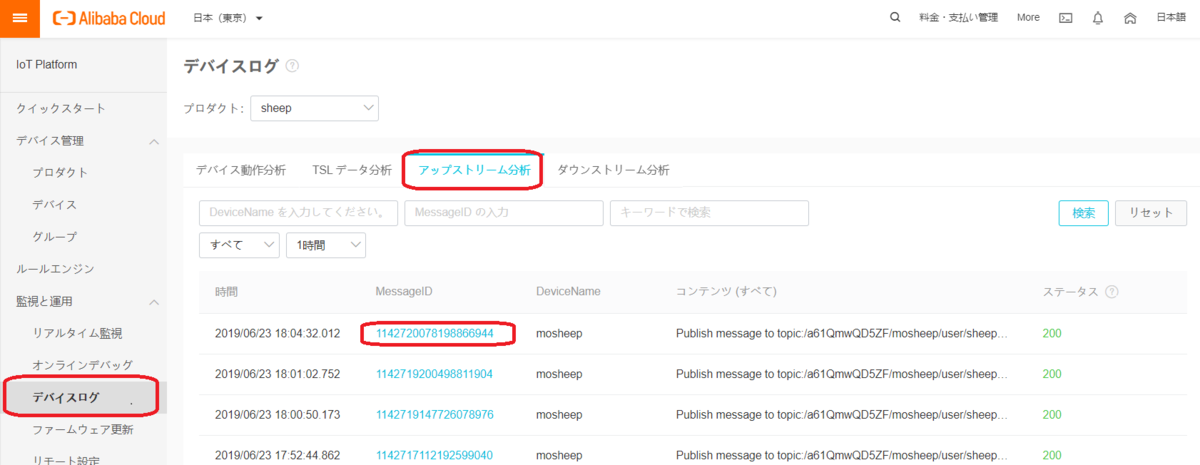
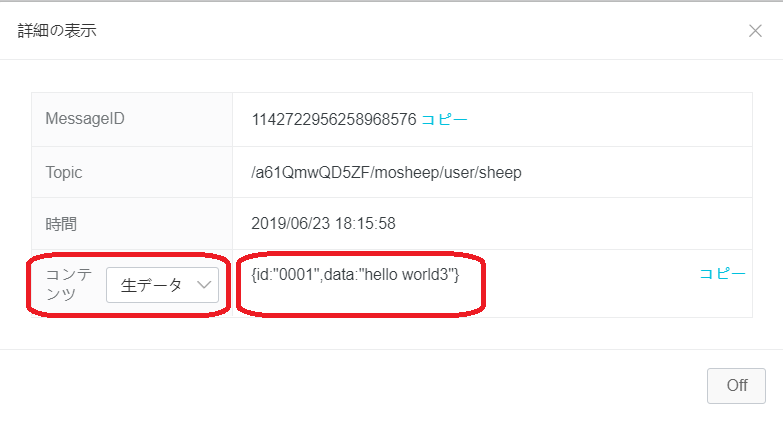
mosquitto_pubで送付した値が受けれていますね。
TIPS!
接続用のパスワードですが、 devicesercretとproductKey&deviceName&clientIdの文字列をsha1でハッシュ生成する必要があります。 詳細は以下のリンクに記載されておりますが、AlibabaCloudが提供しているツールを使うのが楽です。
マニュアル
https://www.alibabacloud.com/cloud-tech/doc-detail/86706.html
最後に
GUIで設定するだけで、簡単にブローカーが作成できました。 mosquittoをクライアントとしてAlibaba CloudでMQTT通信を受信する流れをご理解いただけたと思います。
